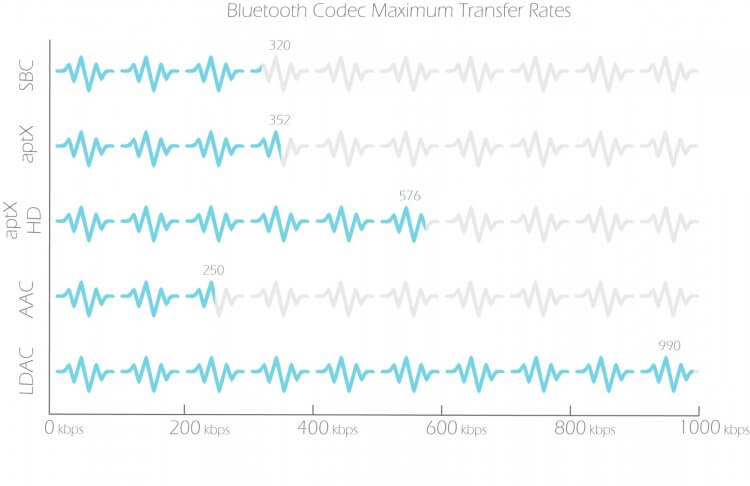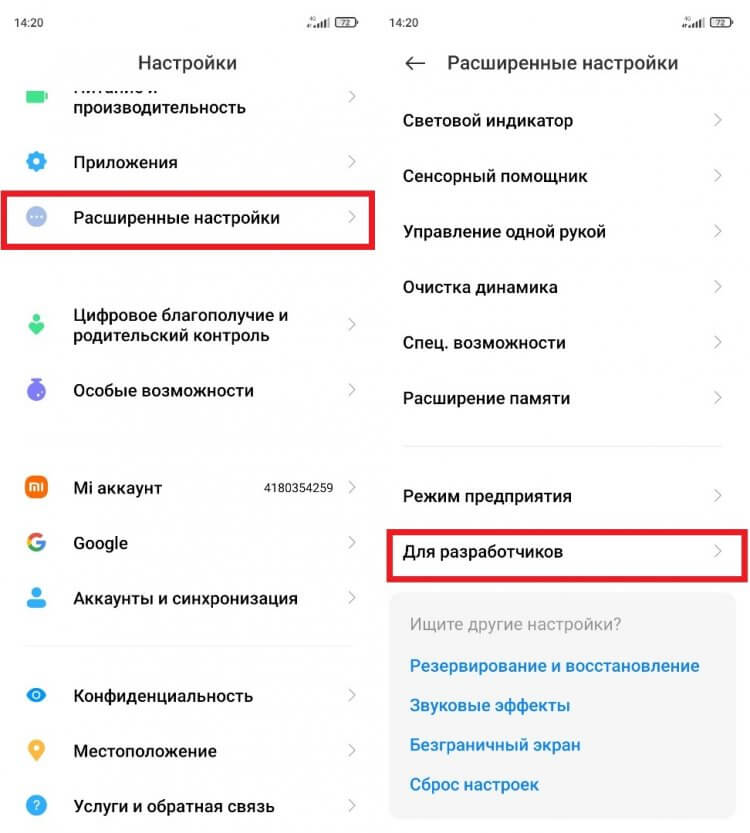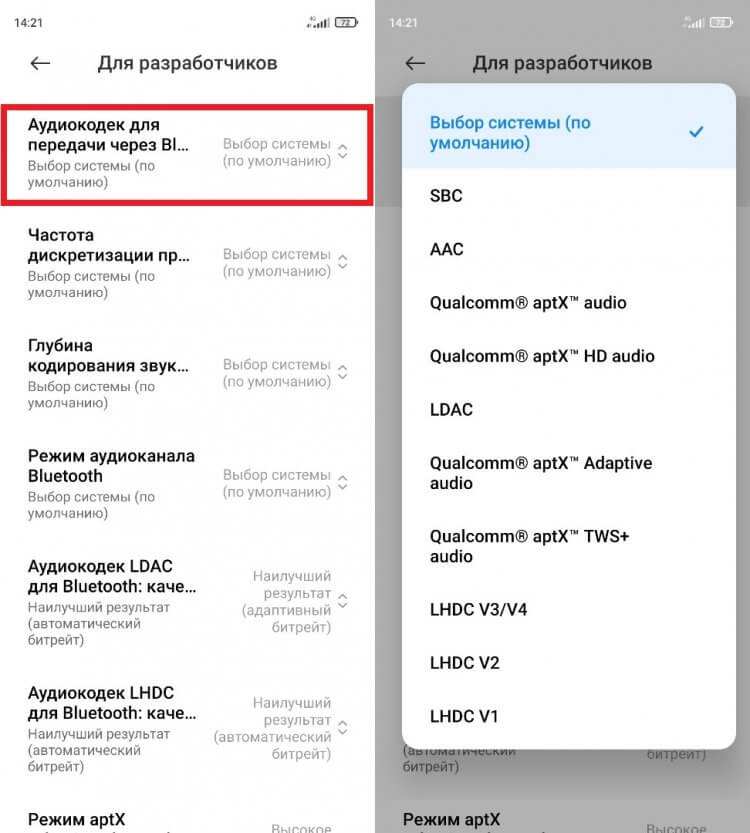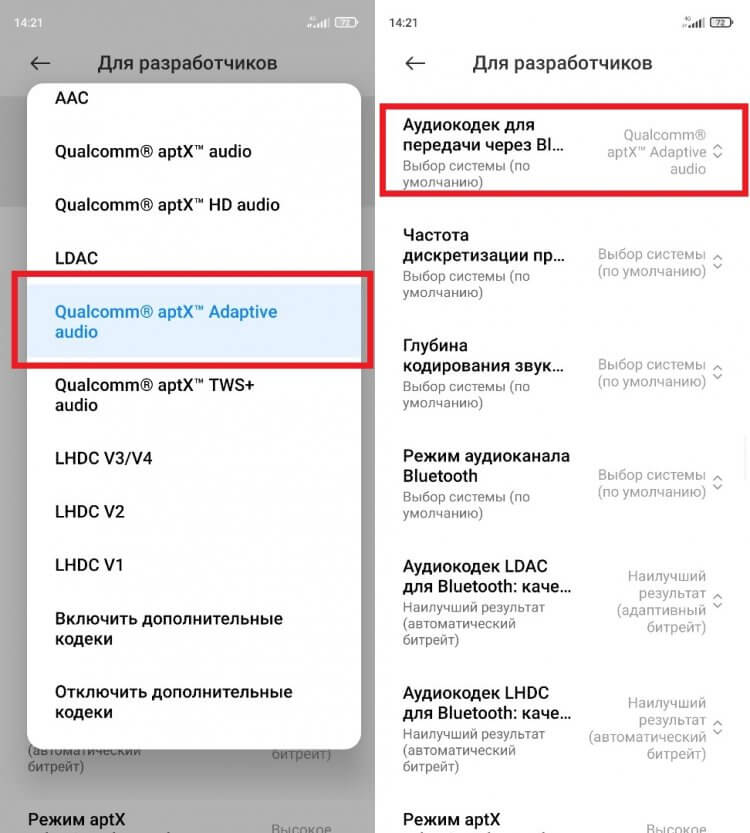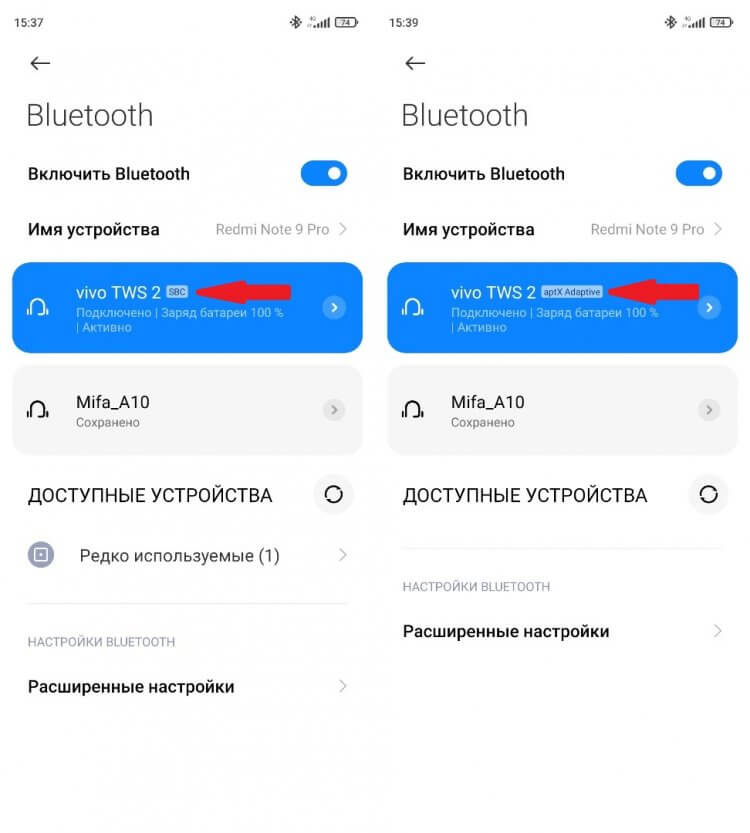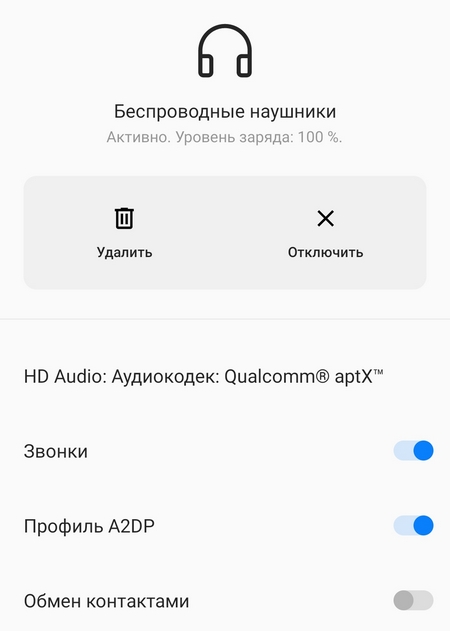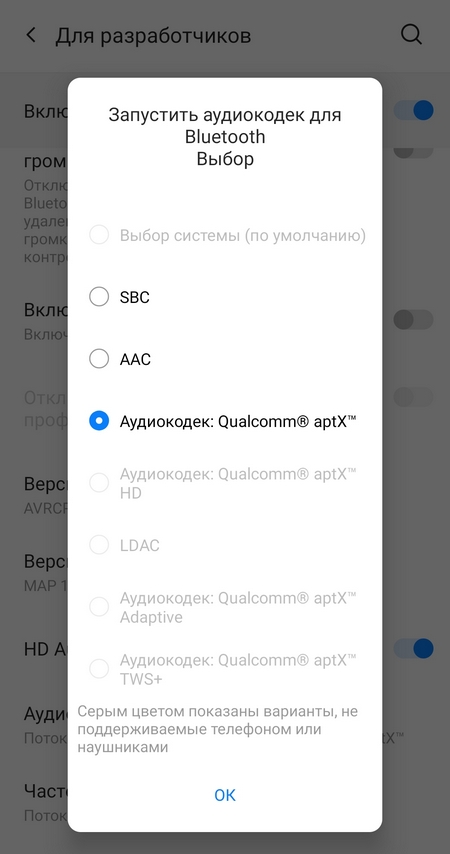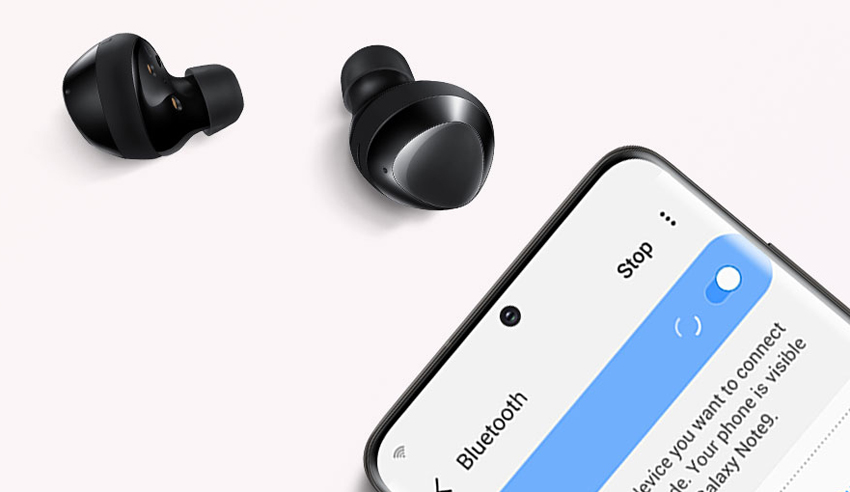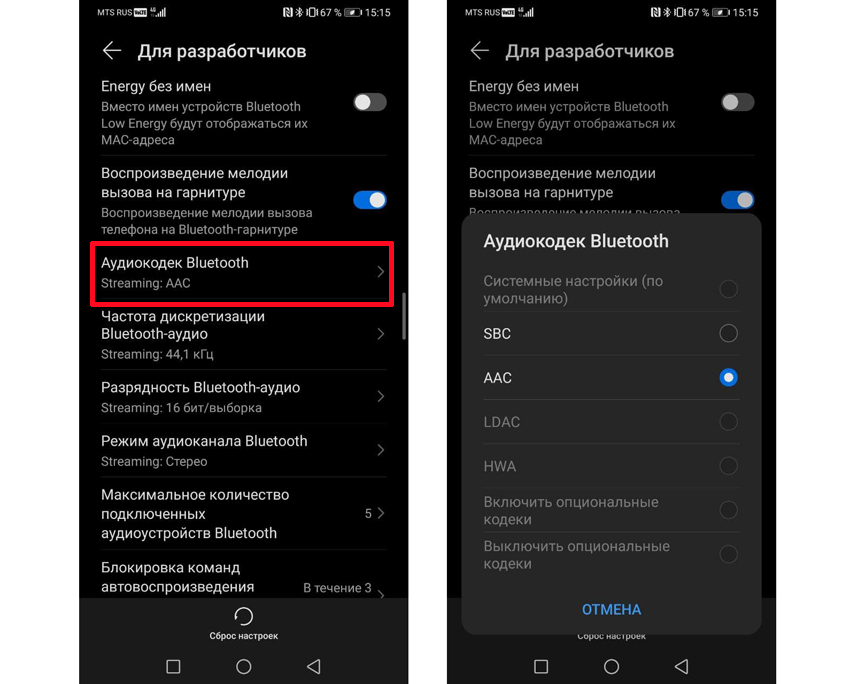Хотите улучшить качество звука в беспроводных наушниках, подключенных к смартфону на базе Android? Чуть ниже мы расскажем, что делать.
Бесспорно, Bluetooth-наушники невероятно удобные, однако они не могут сравниться с проводными аналогами в плане качества звука. Поэтому покупателям всегда приходится выбирать между удобством и звучанием.
К счастью, звук на беспроводных наушниках можно настроить за счет изменения аудиокодека на используемом девайсе. Чуть ниже мы расскажем о различных аудиокодеках, доступных на устройствах на базе Android, а также о том, как их изменить.
Содержание
- 1 Почему стоит изменить аудиокодек Bluetooth
- 2 Самые популярные кодеки
- 2.1 SBC
- 2.2 aptX
- 2.3 AAC
- 2.4 LDAC
- 2.5 LHDC
- 3 Как изменить аудиокодек Bluetooth на Android
- 4 За хорошее качество звука нужно бороться
Используемый кодек зависит от того, что именно вы прослушиваете на своих беспроводных наушниках:
- Если вы хотите слушать музыку Hi-Fi, то нужно установить кодек, обеспечивающий превосходное качество звука.
- Для звонков нужен кодек, выдающий стабильное звучание. Это касается и фильмов, поскольку при просмотре аудио и видео должны идеально синхронизироваться, что требует кодека с малой задержкой.
Беспроводные наушники – явление достаточно новое (если сравнивать с проводными аналогами), из-за чего не существует идеального кодека, который всегда обеспечивал бы высокое качество звука и минимальную задержку.
Именно поэтому стоит подумать об изменении дефолтного аудиокодека Bluetooth в соответствии с типом прослушиваемой музыки и мощностью сигнала.
Изменение кодека поможет выжать из Bluetooth-наушников максимум, но не стоит забывать, что кодек будет работать только в том случае, если наушники совместимы с ним.
Самые популярные кодеки
Прежде чем узнать, как изменить стандартный кодек на смартфоне, важно разобраться, какие типы кодеков существуют, а также с тем, какой из них лучше всего подходит для той или иной цели.
SBC
SBC (аббревиатура от Low Complexity Sub-band Coding) – наиболее распространенный кодек. Он установлен на всех аудиоустройствах на базе Android, поддерживающих A2DP (Advanced Audio Distribution Profile) — расширенный профиль передачи аудио.
SBC – это что-то вроде базовой версии всех аудиокодеков. Он предлагает довольно-таки посредственное качество звука и потребляет гораздо меньше энергии.
Он не способен выдавать высококлассный звук и имеет более высокую задержку по сравнению с другими кодеками нашего списка.
Кодек подойдет для обычных пользователей, не сильно заботящихся о высоком качестве звука. Но для игр или просмотра фильмов нужно выбрать что-то другое, поскольку у SBC довольно-таки высокая задержка.
aptX
Qualcomm aptX — это целое семейство кодеков, в которое входят 7 различных версий.
aptX использует адаптивную дифференциальную импульсно-кодовую модуляцию (ADPCM), которая выдает гораздо лучшее качество звука, чем SBC.
На Android-устройствах чаще всего встречаются 3 вариации aptX:
- aptX: лучшая альтернатива SBC, но всё еще не подойдет тем, кому нужен звук с минимальными потерями.
- aptX HD: значительное улучшение по сравнению с оригинальной версией, так как качество звука намного лучше, а звук воспроизводится с минимальной задержкой. aptX HD отлично подойдет для прослушивания Hi-Fi аудио и просмотра фильмов.
- aptX Adaptive: динамически меняет битрейт для более стабильного соединения. Кодек отлично подходит практически для всего: от игр до звонков и просмотра видео. Но среди всех трех опций именно aptX HD выдает лучшее качество звука.
AAC
AAC, сокращенно от Advanced Audio Codec, очень похож на SBC. Он потребляет больше энергии, несмотря на то что воспроизводит звук с потерями. AAC обычно используется в устройствах от компании Apple, поскольку iOS оптимизирована для использования именно этого кодека.
Если же говорить об Android, AAC – последний вариант, который стоит использовать только в том случае, если все другие кодеки несовместимы с вашими наушниками.
AAC не подходит для игр и высококлассного аудио, но для обычного прослушивания музыки кодека более чем достаточно.
LDAC
LDAC, разработанный южнокорейской компанией Sony, похож на aptX Adaptive. Главное отличие заключается в том, что второй автоматически настраивается в зависимости от уровня сигнала, а первый – переключается между тремя предустановленными битрейтами.
LDAC – высококлассный аудиокодек для настоящих ценителей звука, у которого есть лишь один недостаток – очень слабое качество соединения.
Среди плюсов же стоит выделить низкую задержку, благодаря которой кодек отлично подходят для игр и просмотра видео.
LHDC
LHDC, сокращенно от Low-Latency and High-Definition Audio Codec (букв. перевод – кодек высокого разрешения с низкими задержками), был разработан в сотрудничестве Hi-Res Wireless Audio (HWA) и Savitech.
Кодек предназначен для настоящих аудиофилов, поскольку выдает высочайшее качество звука и минимизирует задержку, благодаря чему LHDC отлично подходит для прослушивания Hi-Fi музыки, просмотра видео и игр.
Как изменить аудиокодек Bluetooth на Android
После того, как вы определились, какой кодек хотите использовать, и какой из них совместим с наушниками и поддерживается смартфоном, можно приступить к его изменению.
Отметим, что на телефоне должна быть установлена версия Android 8.0 или новее.
- Откройте меню «Настройки» на смартфоне.
- Перейдите к разделу «Система», а затем «Для разработчиков».
- Нажмите на пункт «Аудиокодек Bluetooth».
- Выберите подходящую опцию.
Помимо кодеков из списка, вы можете установить на свое устройство новые. Чтобы включить или отключить их, нужно нажать на «Включить/выключить опциональные кодеки».
За хорошее качество звука нужно бороться
Несмотря на то, что беспроводная технология еще не достигла своего апогея и пока не способна на равных конкурировать с проводным аналогом, вы все равно можете улучшить качество звука и уменьшить задержку за счет изменения стандартного аудиокодека Bluetooth.
Каждый кодек имеет свои преимущества и недостатки, но среди всех вариантов aptX Adaptive и LDAC наиболее близки к идеалу.
Источник: makeuseof.com
Выбирая беспроводные наушники для смартфона, мы обращаем внимание на самые разные характеристики от форм-фактора гарнитуры и наличия влагозащиты до версии Bluetooth. Однако главным параметром, влияющим на качество звука, является отнюдь не поколение интерфейса для сопряжения, а список поддерживаемых кодеков. Многие не знают, что они собой представляют, поэтому сегодня мы взяли на себя обязательство рассказать, какими бывают кодеки и как проверить их поддержку на смартфоне Андроид и TWS-наушниках.
Качество звучания зависит от кодеков, и их можно менять по своему усмотрению
❗️ПОДПИШИСЬ НА НАШ КАНАЛ В ЯНДЕКС.ДЗЕНЕ, ЧТОБЫ ЧИТАТЬ ЭКСКЛЮЗИВНЫЕ СТАТЬИ, КОТОРЫЕ НЕ ПОПАДАЮТ НА САЙТ
Что такое кодеки наушников
Кодек – это алгоритм, который осуществляет сжатие аудиофайла при его передаче со смартфона на беспроводную гарнитуру.
Необходимость в кодеках обусловлена слабой пропускной способностью канала Bluetooth, который в исходном виде не может гарантировать стабильное воспроизведение музыки, быструю перемотку или переключение треков. Если бы не кодеки, любимый трек в беспроводных наушниках превратился бы в кашу. А покачивание головой было бы не проявлением вашего наслаждения музыкой, а демонстрацией желания как можно скорее избавиться от блютуз-гарнитуры.
Существует около десятка разных кодеков
При передаче звука с одного устройства на другой алгоритм сначала шифрует (сжимает), а затем – дешифрует (распаковывает) аудиофайл, обеспечивая моментальную передачу данных. Выполнять эту операцию можно по-разному, экспериментируя над:
- частотой дискретизации;
- разрядностью;
- битрейтом.
Таким образом, алгоритм ищет баланс между качеством звука и скоростью передачи данных, ведь при высоком битрейте аудиофайл будет доставляться дольше, из-за чего возникнет задержка или вовсе обрыв соединения. Разработкой кодеков занимается несколько компаний, и сегодня на рынке наибольшей популярностью пользуются следующие варианты:
- SBC. Простейший кодек, который используется на смартфонах с операционной системой Андроид. Является базовым для большинства устройств и обеспечивает сравнительно невысокий битрейт 328 Кб/с. При этом задержка звука может достигать 200 мс.
- AAC. К разработке этого алгоритма приложила руку компания Apple, а потому звук, передаваемый через AAC, совершенно по-разному звучит на iOS и Android. С технической точки зрения кодек предлагает битрейт до 256 Кб/с и задержку, сопоставимую с показателями SBC.
- aptX. Алгоритм, разработанный компанией Qualcomm, поэтому чаще всего он встречается на смартфонах с процессорами Snapdragon. Его характеристики позволяют достичь битрейта 352 Кб/с при стандартной задержке 150-200 мс.
- aptX HD. Продвинутая версия стандартного кодека aptX, которая отличается от исходного алгоритма повышением битрейта до 576 Кб/с при сохранении небольшой задержки.
- aptX Adaptive. Новый алгоритм Qualcomm, главной особенностью которого является интеллектуальное изменение битрейта (276-420 Кб/с) в зависимости от версии Bluetooth, расстояния между устройствами и наличия преград. Это позволяет рассчитывать на стабильное соединение и минимальную задержку на уровне 80 мс.
- LDAC. Кодек компании Sony, характеризующийся запредельным битрейтом аудио вплоть до 990 Кб/с при частоте дискретизации 96 кГц. Как и aptX Adaptive, он изменяет качество звучания под воздействием внешним обстоятельств для достижения оптимального баланса.
❗️ПОДПИСЫВАЙСЯ НА ТЕЛЕГРАМ-КАНАЛ СУНДУК АЛИБАБЫ И ПОКУПАЙ ТОЛЬКО ЛУЧШИЕ ТОВАРЫ С АЛИЭКСПРЕСС
Это далеко не все, но основные Bluetooth-кодеки, с которыми вы будете сталкиваться, выбирая беспроводные наушники. Если отталкиваться от битрейта, непосредственным образом влияющего на качество звука в гарнитуре, сразу станет понятно, кто является фаворитом.
У LDAC самый высокий битрейт, но оценить его можно только в формате FLAC
LDAC обеспечивает самый высокий битрейт, однако вы вряд ли сможете его оценить, слушая музыку через стриминговые сервисы. В большинстве случаев платформы сами ограничивают этот показатель до 256-320 Кб/с, а потому все преимущества алгоритма Sony сходят на нет и разбиваются о высокий уровень задержки. Поэтому, рассуждая над тем, какой кодек лучше, выбор стоит сделать в пользу aptX Adaptive, который способен одновременно предложить и хорошее качество звучания, и стабильность соединения.
Если копнуть еще глубже, отбросив в сторону битрейт и задержку, но при этом обратив внимание на другую важную характеристику звука – частоту дискретизации, то лучшим кодеком станет LDAC. Он не обрезает высокие частоты, достигая уровня 96 кГц, в то время как SBC избавляется от верхов, останавливаясь на отметке 48 кГц. Однако вновь не обойтись без оговорок, ведь с возрастом человек перестает воспринимать высокочастотный звук. Даже в 20 лет большинство из нас не слышит звук, переданный в диапазоне выше 20 кГц.
Как узнать кодек наушников Bluetooth
Алгоритм, отвечающий за кодирование и декодирование звука, становится главной маркетинговой уловкой производителей TWS-гарнитур. В своих пресс-релизах они выводят на первый план поддерживаемый кодек, который должен соответствовать характеристикам смартфона. То есть, если производитель наушников заявляет о наличии aptX или aptX HD, но ваш мобильный аппарат не поддерживает стандарты Qualcomm, то звук будет передаваться с использованием простейшего кодека SBC. Чтобы убедиться в поддержке того или иного алгоритма шифрования (дешифрования), нужно сделать следующее:
- Открыть настройки телефона.
Пункт «Для разработчиков» часто бывает скрыт
- Перейти в раздел «Расширенные настройки», а затем – «Для разработчиков».
В зависимости от модели смартфона название пункта может отличаться
- Найти пункт «Аудиокодек для передачи через Bluetooth» и нажать на него.
Здесь вы увидите список всех блютуз-кодеков, поддержкой которых обладает ваш смартфон. В то же время важно заметить, что по умолчанию раздел настроек «Для разработчиков» скрыт от посторонних глаз.Чтобы получить доступ к нему, предварительно нужно открыть вкладку «О телефоне» и несколько раз кликнуть по строке с версией прошивки или Android до появления надписи «Вы стали разработчиком».
Как изменить кодек Bluetooth
По умолчанию смартфон сам назначает кодек, через который будет осуществляться кодирование и декодирование звука при передаче на блютуз-наушники. Выбор делается в пользу оптимального варианта. В паре SBC или AAC девайс выберет первый кодек, а в сравнении SBC и aptX предпочтение окажется на стороне алгоритма Qualcomm. Но при наличии соответствующей поддержки выбор падет на LDAC или aptX Adaptive.
Если вы хотите принудительно переключиться с одного кодека на другой, то сделайте следующее:
- Откройте настройки смартфона.
- Перейдите в раздел «Для разработчиков».
Изменения сразу же вступят в силу
- Откройте вкладку «Аудиокодек для передачи через Bluetooth».
- Нажмите на понравившийся вариант.
❗️ПОДКЛЮЧАЙСЯ К НАШЕМУ ЧАТИКУ В ТЕЛЕГРАМЕ. ТУТ ТЕБЕ ОТВЕТЯТ НА ЛЮБЫЕ ВОПРОСЫ ОБ АНДРОИД И НЕ ТОЛЬКО
В моем случае удалось переключить беспроводные наушники vivo TWS 2 с aptX Adaptive на SBC.
Одни и те же наушники могут работать с разными кодеками
Однако в некоторых ситуациях принудительно изменить кодек нельзя. Например, если в настройках для разработчиков активирована опция «HD Audio», то по умолчанию будет выбираться алгоритм с более высоким битрейтом. Напротив, при отключении этой функции перейти с SBC на aptX не получится.
Вас не устраивает звук в ваших Bluetooth наушниках? Возможно все дело в том, что ваш Android использует «плохой» аудиокодек SBC вместо продвинутых LDAC, aptX, aptX HD, AAC? Как включить aptX на Android?
Как на Android включить Bluetooth кодек LDAC, aptX, aptX HD
Содержание — Как на Android включить Bluetooth кодек LDAC, aptX, aptX HD:
- Немного о Bluetooth аудиокодеках
- Как узнать кодек bluetooth что используется?
- Как включить необходимый Bluetooth аудиокодек на Android?
Все больше производителей отказывается от аудио разъема 3.5 мм в пользу передачи звука по Bluetooth, но вот не всегда такие новшества так полезны! Все дело в кодеках… и Android по умолчанию использует не самый лучший!
Немного о Bluetooth аудиокодеках
- SBC (Subband Coding) — этот кодек с потерями, на данный момент используется в большинстве случаях передачи звука по беспроводным наушникам. Самой главной проблемой SBC является то, что кодек очень сильно искажает звук, больше чем MP3, поэтому для прослушивания высококачественного аудио материала он явно не годиться.
- AAC (Advanced Audio Coding) — также аудиокодек с потерями, но качество звука гораздо выше чем SBC.
- aptX и aptX HD — аудиокодек разработанный компанией Qualcomm, поэтому его можно встретить практически только на устройствах, где установлен процессор Snapdragon. Кодек aptX и aptX HD в отличие от SBC и AAC, практически не имеет потерь, аудио компрессируется и передается по Bluetooth.
- LDAC — не так давно разработанный аудиокодек компанией Sony, который должен сместить с поста устоявшийся кодек SBC. Этот аудиокодек выполняет компрессию с небольшими потерями. C версии Android 8.0 Oreo, стал частью системы, так что возможно LDAC вскоре станет стандартном для передачи звука по беспроводным наушникам и колонкам.
ЕСЛИ НАУШНИКИ ПОДДЕРЖИВАЮТ ТОЛЬКО SBC КОДЕК, ТО ВКЛЮЧИТЬ BLUETOOTH КОДЕК APTX, APTX HD, LDAC НЕ ПОЛУЧИТЬСЯ!
Как узнать кодек bluetooth что используется?
На новых версиях Android необходимо зайти в BlueTooth, подключить наушники. После чего рядом появиться значок с кодеком.
Как включить необходимый Bluetooth аудиокодек на Android?
Для начала вам необходимо убедиться что ваши наушники или колонки поддерживают более продвинутый аудиокодек. Вам изрядно придется покопаться в интернете, чтобы понять, какой кодек они поддерживают.
Второе условие, версия Android на телефоне должна быть 8.0 или более новая.
Для того чтобы активировать один из перечисленных кодеков, вам понадобиться активировать «Меню Разработчика«. Как это сделать? Вы можете посмотреть, два видео ролика.
На Android:
На Xiaomi:
После того как вы оказались в меню разработчика, пролистайте меню вниз до пункта «Аудиокодек для передачи через Bluetooth» и выберите его.
Выберите необходимый кодек — LDAC, apt, aptX, AAC, SBC.
Если же принудительное переключение кодека не работает, хотя вы уверены, что наушники поддерживают APTX, LDAC или AAC, то тогда скорее всего их активация происходит с помощью специального, фирменного приложения, от производителя беспроводной гарнитуры! Либо еще как вариант, сначала активировать кодек в приложение для bluetooth наушников, а после перейти в меню разработчика и выбрать аудиокодек!
Вам удалось поменять кодек bluetooth! Звук по беспроводным наушникам должен улучшиться!
Инструкция по изменению аудиокодека Bluetooth на смартфоне с беспроводными наушниками.
Качество воспроизведения звука через беспроводные наушники зависит от того, какой аудиокодек поддерживает телефон и Bluetooth-гарнитура. Зачастую по умолчанию работает кодек, который обеспечивает не самый качественный звук и допускает большие задержки. Мы расскажем, зачем и как можно изменить кодек Bluetooth на смартфоне.
Зачем нужно менять аудиокодек Bluetooth на телефоне?
Стандартный аудиокодек может не отвечать желаемым параметрам пользователю. Чтобы улучшить звук на беспроводных наушниках, необходимо ознакомиться со всеми доступными кодеками, выбрать лучший, а затем изменить его в настройках, если по умолчанию работает другой алгоритм.
Название кодека, который на данный момент работает на смартфоне, можно узнать в настройках беспроводных соединений. Оно расположено рядом с подключенными наушниками в списке связанных по Bluetooth устройств. Здесь же сразу можно изменить действующий кодек.
Прежде чем менять аудиокодек, необходимо убедиться, что и телефон, и наушники поддерживают выбранный пользователем алгоритм. Чтобы узнать, какие кодеки поддерживает смартфон, достаточно изучить его технические характеристики. Также есть более сложный алгоритм:
- Скачайте и установите программу Wireshark на компьютер.
- Перейдите в режим разработчика на телефоне (в настройках необходимо нажать 7-8 раз на номер сборки устройства, пока не появится соответствующая надпись).
- Включите пункт «Журнал отслеживания Bluetooth HCI».
- Подключите наушники, включите любое аудио и подождите несколько секунд.
- Выключите аудио и журнал отслеживания.
- Найдите в памяти телефона файл «btsnoop_hci.log».
- Перенесите файл на компьютер и откройте его через программу Wireshark.
- В строке «SetConfiguration» расположена аббревиатура кодека, который поддерживает телефон.
Чтобы узнать, какие кодеки поддерживают наушники, достаточно также изучить технические характеристики (обычно кодек указан на коробке с гарнитурой). Также можно следовать инструкции выше, но искать аббревиатуры кодеков в строках «GetCapabilities». Поддерживаемых алгоритмов может быть несколько.
Если устройства поддерживают нужный кодек, его можно изменить в меню разработчика. Для этого необходимо:
- Открыть раздел «Для разработчиков».
- Найти на пункт «Аудиокодек Bluetooth».
- Выбрать нужный аудиокодек.
Также в разделе для разработчиков можно управлять другими важными настройками беспроводных наушников:
- Частота дискретизации.
- Версия Bluetooth AVRCP.
- Bluetooth MAP.
Смена кодека доступна на смартфонах под управлением Android 8.0 и выше. Если изменить алгоритм не удалось, возможно, это необходимо делать через фирменное приложение от производителя устройства (телефона или наушников).
Содержание
- MX Player кодек (ARMv7)
- MX Player кодек (ARMv7 NEON)
- MX Player кодек (x86)
- DDB2 Codec Pack
- AC3 Codec
- Вопросы и ответы
Одной из проблем Unix-основанных операционных систем (как настольных, так и мобильных) является корректное декодирование мультимедиа. На Android эта процедура усложняется еще и колоссальным разнообразием процессоров и поддерживаемых ими инструкций. С этой проблемой разработчики справляются, выпуская отдельные компоненты-кодеки для своих проигрывателей.
MX Player кодек (ARMv7)
Специфический кодек по ряду причин. Типология ARMv7 на сегодня представляет собой предпоследнее поколение процессоров, однако внутри процессоры такой архитектуры различаются по ряду признаков – например, набору инструкций и типу ядер. От этого и зависит выбор кодека для проигрывателя.
Собственно, указанный кодек предназначен в первую очередь для устройств с процессором NVIDIA Tegra 2 (например, смартфонов Motorola Atrix 4G или планшета Samsung GT-P7500 Galaxy Tab 10.1). Этот процессор печально известен своими проблемами воспроизведения HD-видео, и указанный кодек для MX Player поможет их решить. Естественно, понадобится установить сам MX Player из Google Play Маркета. В редких случаях кодек может быть несовместим с устройством, так что имейте этот нюанс в виду.
Скачать MX Player кодек (ARMv7)
MX Player кодек (ARMv7 NEON)
По сути, содержит в себе вышеуказанное ПО для декодирования видео плюс компоненты, которые поддерживают инструкции NEON, более производительные и энергоэффективные. Как правило, для устройств с поддержкой NEON установка дополнительных кодеков не требуется.
Версии ЭмИкс Плеера, которые установлены не из Google Play Маркета, часто не обладают таким функционалом – в этом случае компоненты приходится качать и устанавливать отдельно. Некоторые устройства на редких процессорах (например, Broadcom или TI OMAP) требуют ручной установки кодеков. Но повторимся – для большинства устройств этого не требуется.
Скачать MX Player кодек (ARMv7 NEON)
MX Player кодек (x86)
Большинство современных мобильных девайсов изготовлены на базе процессоров с архитектурой ARM, однако некоторые производители экспериментируют с преимущественно настольной архитектурой x86. Единственным производителем таких процессоров является компания Intel, чьи продукты долгое время устанавливались в смартфоны и планшеты ASUS.
Соответственно, этот кодек и предназначен в основном для таких устройств. Не вдаваясь в подробности, отметим, что работа Android на таких ЦП очень специфична, и пользователь будет вынужден установить соответствующий компонент проигрывателя, чтобы тот смог корректно воспроизводить видеоролики. Иногда может потребоваться ручная настройка кодека, но это уже тема для отдельной статьи.
Скачать MX Player кодек (x86)
DDB2 Codec Pack
В отличие от вышеописанных, этот набор инструкций кодирования и декодирования предназначен для аудиоплеера DDB2 и включает в себя компоненты для работы с такими форматами, как APE, ALAC и ряда малораспространенных звуковых форматов, в том числе и сетевого вещания.
Отличается этот пак кодеков и причинами своего отсутствия в основном приложении – их нет в ДДБ2 ради удовлетворения требований лицензии GPL, по которой и распространяются приложения в Google Play Маркете. Однако воспроизведение некоторых тяжелых форматов даже при наличии этого компонента все равно не гарантируется.
Скачать DDB2 Codec Pack
AC3 Codec
И плеер, и кодек, способные проигрывать аудиофайлы и звуковые дорожки фильмов в формате AC3. Само приложение может функционировать как проигрыватель видео, причем благодаря идущим в комплекте декодирующим компонентам отличается «всеядностью» форматов.
Как видеоплеер приложение представляет собой решение из разряда «ничего лишнего», и может быть интересным только как замена обычно малофункциональным стоковым проигрывателям. Как правило, с большинством устройств работает корректно, однако на некоторых девайсах могут наблюдаться проблемы – в первую очередь это касается машинок на специфических процессорах. Отсутствует в Плей Маркете, доступно на сторонних сервисах.
Скачать AC3 Codec
Android во много отличается от Windows в плане работы с мультимедиа — большинство форматов будет читаться, как говорится, «из коробки». Необходимость в кодеках появляется только в случае нестандартного «железа» или версии проигрывателя.
Если вас не устраивает качество звука в беспроводных наушниках или захотелось продлить время их автономной работы, попробуйте заменить аудиокодек. Посмотреть, какие кодеки поддерживаются и изменить их при необходимости позволяют версии ОС Android 8.0 и новее — рассказываем подробнее.
Кодек отвечает за качество звучания композиции в беспроводных наушниках. Наиболее популярные аудиокодеки – AAC, SBC, LDAC, aptX и aptX HD (хотя существуют и другие).
Задуматься о замене кодека стоит если, например, вы будете прослушивать аудиокнигу. Высочайшее качество звука вам вряд ли понадобится, а вот время работы наушников, скорее всего, продлить захочется. Также замена кодека может помочь, если устройства часто теряют связь друг с другом.
Важно помнить — для успешной работы кодека необходимо, чтобы оба гаджета поддерживали его. Самый простой, базовый кодек SBC есть у всех — он будет использован в том случае, если иных общих вариантов у устройств не найдено.
Обычно наушники поддерживают более одного кодека и смартфон сам выбирает, какой из них лучше использовать
Как узнать, какой кодек используется?
Раньше не было простого способа этого сделать — было несколько обходных путей вплоть до копирования журналов со смартфона на ПК. И если Android 10 предлагала просто список всех аудиокодеков в меню разработчиков, не показывая, какие из них будут работать, то в Android 11 уже видно, какие кодеки поддерживаются — остальные выделены серым.
Непосредственно для просмотра и изменения кодека понадобится получить доступ к разделу для разработчиков.
В «Настройки» — «Система и обновления» — «Для разработчиков» найдите пункт «Аудиокодек Bluetooth» и выберите необходимый кодек
При желании можно даже поэкспериментировать и оценить, как меняется звук и стабильность соединения в зависимости от выбранного кодека.
Источник: //zoom.cnews.ru/b/post/tehnoblog/75983
Данный материал является частной записью члена сообщества Club.CNews.
Редакция CNews не несет ответственности за его содержание.